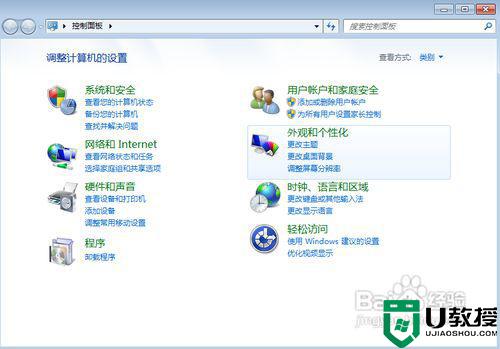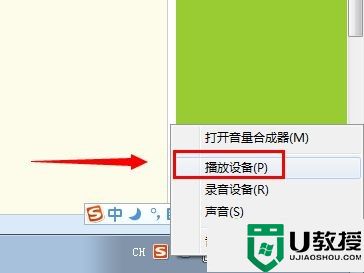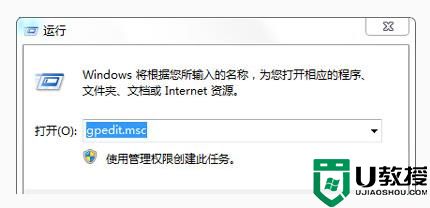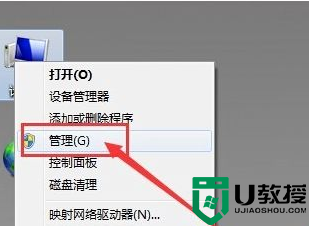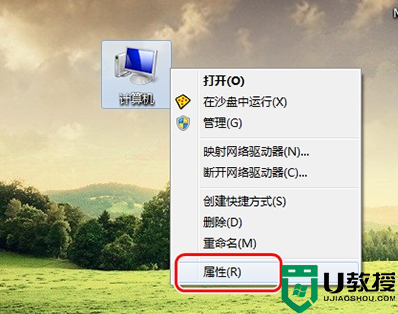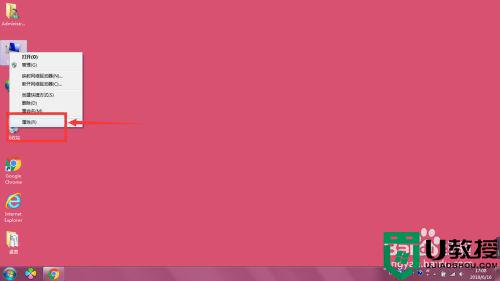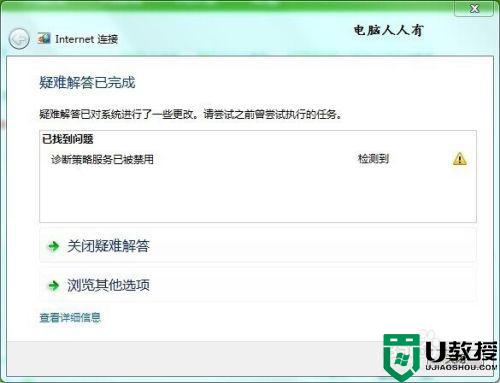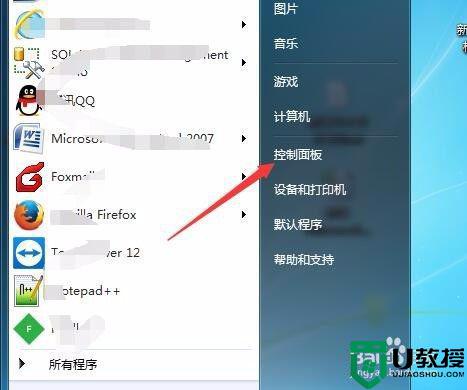win7耳机插孔被禁用如何解除 win7耳机插孔被禁用如何取消禁用
时间:2021-07-27作者:zhong
最近有win7用户反映说耳机插入耳机孔后却没有声音,之后才知道是被禁用了,也不知道要怎么把这耳机孔给解除了,那么win7耳机插孔被禁用如何取消禁用呢,方法很简单不难,下面小编给大家分享win7耳机插孔被禁用的解除方法。
推荐系统:windows7旗舰安装版
解决方法:
1、如图从开始菜单进入控制面板,然后在控制面板中找到“Resltek高清晰音频管理器”并打开。
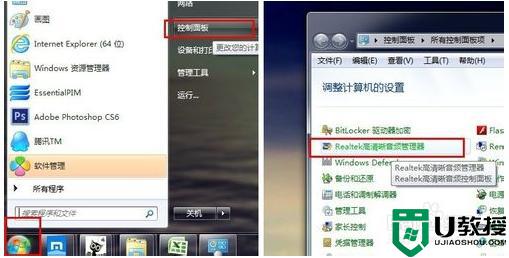
2、在“Resltek高清晰音频管理器”窗口里面点击上面的文件夹图标,然后在弹出的小窗里的“禁用前面板插孔检测”前面点一下。打个勾就可以了。
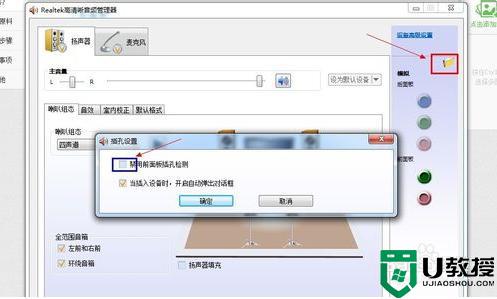
3、XP在进入“Resltek高清晰音频管理器”窗口步骤和WIN7是一样的,只是进入后要先选择“音频I/O”。然后点击右上角的小扳手,你会惊喜的发现,新打开的接口设置小窗里第一个就是“禁用前面板插孔检测”。点上勾即可。

以上就是win7耳机插孔被禁用的解除方法,有不知道怎么取消禁用的,可以按上面的方法来进行解除禁用。